GARMIN 2592 Instruction Manual [fr]

nüvi® séries 2407/2408/2507/2508
Manuel d'utilisation
Mars 2013 190-01579-30_0A Imprimé aux Etats-Unis
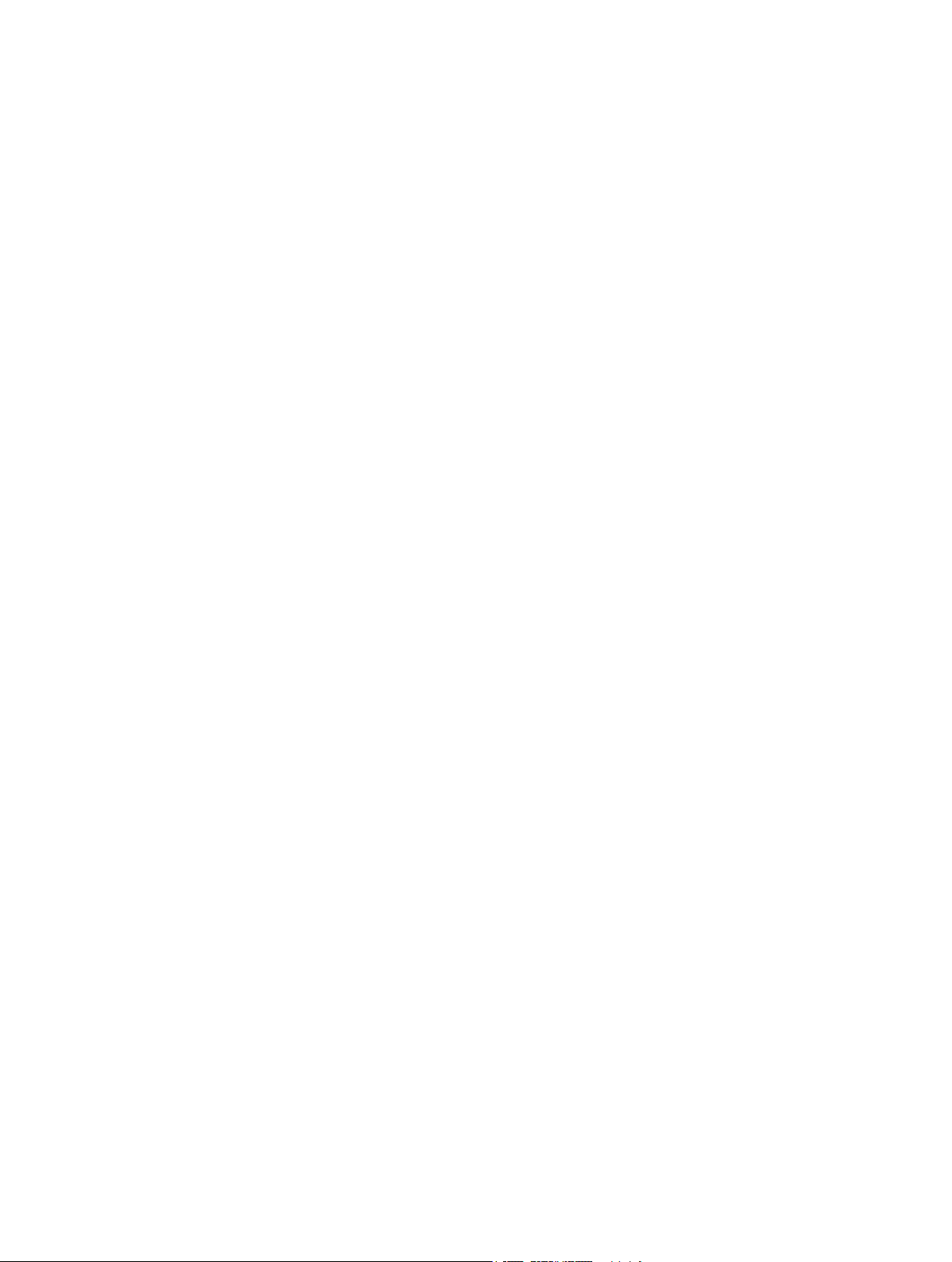
Tous droits réservés. Conformément aux lois relatives au copyright en vigueur, toute reproduction du présent manuel, qu'elle soit partielle ou intégrale, sans
l'autorisation préalable écrite de Garmin, est interdite. Garmin se réserve le droit de modifier ou d'améliorer ses produits et d'apporter des modifications au
contenu du présent manuel sans obligation d'en avertir quelque personne physique ou morale que ce soit. Consultez le site Web de Garmin à l'adresse
www.garmin.com pour obtenir les dernières mises à jour, ainsi que des informations complémentaires concernant l'utilisation de ce produit.
Garmin®, nüvi® et le logo Garmin sont des marques commerciales de Garmin Ltd. ou de ses filiales, déposées aux Etats-Unis et dans d'autres pays. Elles ne
peuvent être utilisées sans l'autorisation expresse de Garmin.
BaseCamp™, HomePort™, MapSource®, myGarmin™, ecoRoute™, myTrends™, trafficTrends™, nüMaps Guarantee™ et nüMaps Lifetime™ sont des
marques commerciales de Garmin Ltd. ou de ses filiales. Elles ne peuvent être utilisées sans l'autorisation expresse de Garmin.
La marque et les logos Bluetooth® sont la propriété de Bluetooth SIG, Inc., et leur utilisation par Garmin est soumise à une licence. microSD™ et le logo
microSDHC sont des marques commerciales de SD-3C, LLC. Windows®, Windows Vista®, et Windows XP® sont des marques déposées de Microsoft
Corporation aux Etats-Unis et dans d'autres pays. Mac® est une marque commerciale d'Apple Inc. HD Radio™ et le logo HD sont des marques commerciales
d'iBiquity Digital Corporation. La technologie HD Radio est fabriquée sous la licence d'iBiquity Digital Corporation. Brevets aux Etats-Unis et à l'étranger.
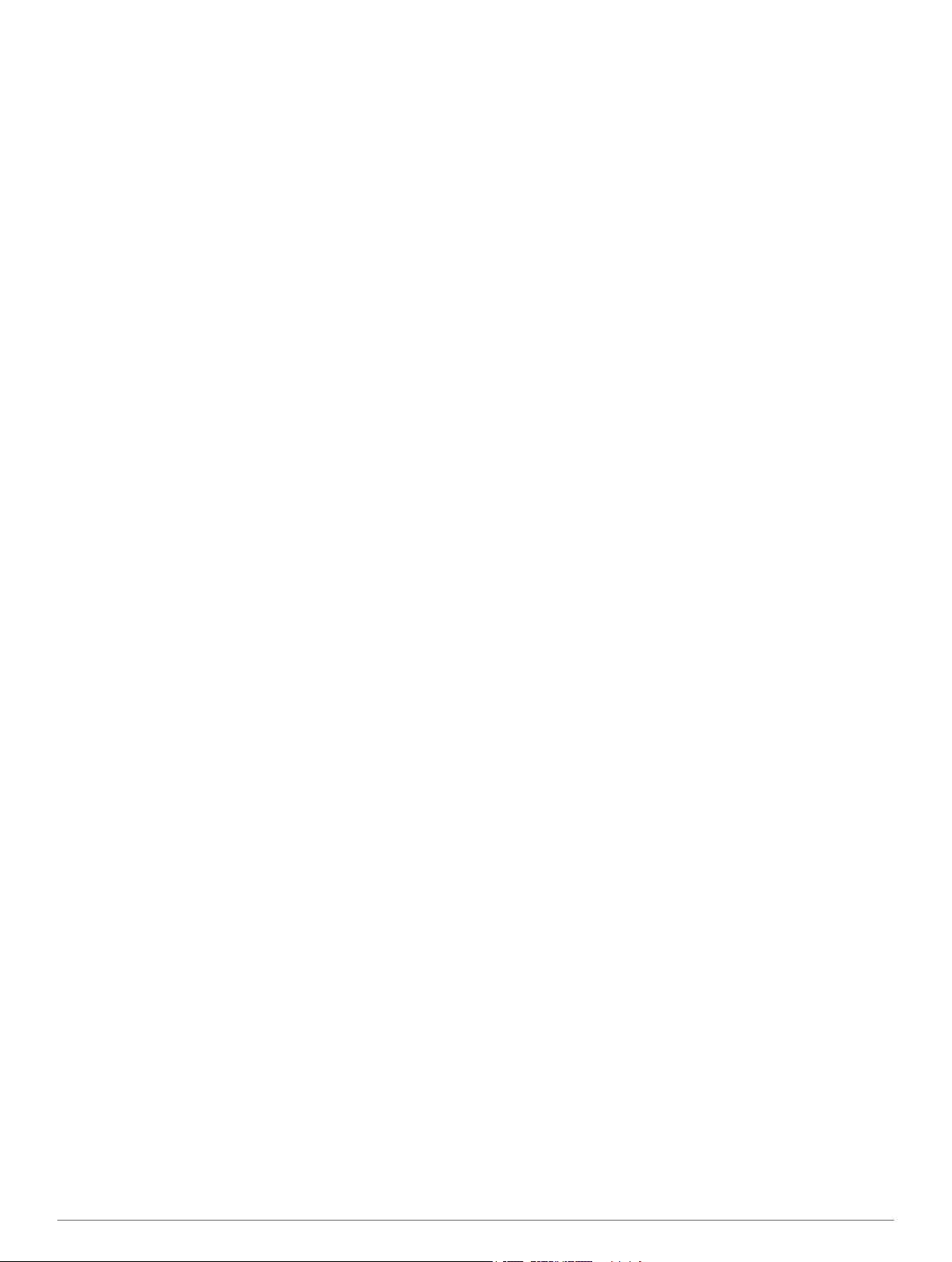
Table des matières
Mise en route.................................................................. 1
Raccordement de l'appareil à l'alimentation du véhicule........... 1
Assistance et mises à jour......................................................... 1
Configuration de Garmin Express......................................... 1
nüMaps Guarantee™............................................................ 1
Abonnements à vie............................................................... 1
Entrée et sortie du mode veille.................................................. 1
Mise hors tension de l'appareil................................................... 1
Réinitialisation de l'appareil................................................... 1
Acquisition de signaux GPS....................................................... 1
Réglage de la luminosité de l'écran........................................... 1
Réglage du volume.................................................................... 2
A propos du réglage automatique du volume....................... 2
Icônes de la barre d'état............................................................. 2
Affichage de l'état du signal GPS.......................................... 2
Informations sur la batterie.................................................... 2
Réglage de l'heure................................................................ 2
Utilisation des boutons à l'écran................................................ 2
Utilisation du clavier virtuel........................................................ 2
Positions......................................................................... 2
Recherche de positions............................................................. 2
Recherche d'une position par catégorie................................ 2
Recherche d'une position à l'aide de la barre de
recherche
Modification de la zone de recherche................................... 3
Recherche d'une position en parcourant la carte.................. 3
Recherche d'une adresse..................................................... 3
Recherche des destinations récentes................................... 3
Recherche d'un parking........................................................ 3
Outils de recherche............................................................... 3
Enregistrement de positions...................................................... 3
Enregistrement d'une position............................................... 3
Enregistrement de votre position actuelle............................. 3
Enregistrement d'une position d'origine................................ 4
Modification d'une position enregistrée................................. 4
Attribution de catégories à une position enregistrée............. 4
Suppression d'une position enregistrée................................ 4
Définition d'une position simulée................................................ 4
Ajout d'un raccourci.................................................................... 4
Suppression d'un raccourci................................................... 4
Points d'intérêt personnalisés.................................................... 4
Installation du logiciel POI Loader......................................... 4
Utilisation des fichiers d'aide de POI Loader......................... 4
Recherche de points d'intérêt personnalisés........................ 4
Navigation.......................................................................4
Démarrage d'un itinéraire........................................................... 4
Aperçu d'itinéraires multiples................................................ 4
Modification du mode de calcul d'itinéraire........................... 5
Démarrage d'un itinéraire vers une position enregistrée....... 5
Votre itinéraire sur la carte......................................................... 5
Utilisation de la carte de navigation...................................... 5
Ajout d'un point à un itinéraire............................................... 5
Suivi d'un détour.................................................................... 5
Arrêt de l'itinéraire................................................................. 5
Affichage de l'activité d'un itinéraire........................................... 5
Affichage de la liste des changements de direction.............. 5
Affichage du prochain changement de direction................... 5
Affichage des intersections................................................... 6
A propos de la fonction Sur mon itinéraire................................. 6
Recherche de services sur mon itinéraire............................. 6
Personnalisation des catégories Sur mon itinéraire.............. 6
Informations sur le trajet............................................................ 6
Affichage des données de trajet sur la carte......................... 6
.............................................................................. 2
Affichage de la page d'informations sur le trajet
Affichage du journal de trajet................................................ 6
Réinitialisation des informations sur le trajet......................... 6
Utilisation des itinéraires suggérés............................................ 6
Affichage d'informations sur la position actuelle........................ 6
Recherche de services à proximité....................................... 7
Directions jusqu'à votre position actuelle.............................. 7
Contournement de caractéristiques routières............................ 7
A propos des contournements personnalisés............................ 7
Contournement d'une zone................................................... 7
Contournement d'une route................................................... 7
Désactivation d'un contournement personnalisé................... 7
Suppression des contournements personnalisés................. 7
Personnalisation de la carte....................................................... 7
Personnalisation des outils de carte..................................... 7
Personnalisation des calques de la carte.............................. 7
Modification du champ de données cartographiques............ 7
Modification de la perspective de la carte............................. 7
Alertes Garmin........................................................................... 7
................... 6
Trafic............................................................................... 8
Réception de données sur le trafic avec un récepteur d'info-
trafic........................................................................................... 8
Affichage des problèmes de circulation à venir......................... 8
Visualisation du trafic sur la carte......................................... 8
Recherche des problèmes de circulation.............................. 8
Trafic sur votre itinéraire............................................................ 8
Recherche d'un autre itinéraire............................................. 8
A propos des caméras de surveillance du trafic........................ 8
Enregistrement d'une caméra de surveillance du trafic........ 8
Visionner une caméra de surveillance du trafic.................... 8
A propos des abonnements aux services d'info-trafic................ 9
Activation de l'abonnement................................................... 9
Affichage des abonnements aux services d'info-trafic.......... 9
Ajout d'un abonnement......................................................... 9
trafficTrends™........................................................................... 9
Désactivation de trafficTrends............................................... 9
Activation du trafic...................................................................... 9
Commande vocale......................................................... 9
Définition de l'expression d'activation........................................ 9
Activation de la commande vocale............................................ 9
Astuces pour la commande vocale............................................ 9
Démarrage d'un itinéraire à l'aide d'une commande vocale...... 9
Désactivation des instructions................................................... 9
Désactivation de la commande vocale...................................... 9
Appels téléphoniques mains libres............................10
A propos de la fonction d'appel mains libres............................ 10
Activation de la technologie sans fil Bluetooth.................... 10
Couplage du téléphone............................................................ 10
Astuces après le couplage des appareils............................ 10
Déconnexion de votre téléphone........................................ 10
Suppression d'un téléphone couplé.................................... 10
Appels téléphoniques............................................................... 10
Composition d'un numéro................................................... 10
Appel d'un contact de votre répertoire................................ 10
Appel d'une position............................................................ 10
Réception d'un appel............................................................... 10
Utilisation de l'historique des appels........................................ 10
Utilisation des options en communication................................ 10
Saisie du numéro de votre domicile......................................... 10
Appel au domicile................................................................ 11
Utilisation des applications........................................ 11
Utilisation de l'aide................................................................... 11
Recherche de rubriques d'aide........................................... 11
A propos de Smartphone Link................................................. 11
Téléchargement de Smartphone Link................................. 11
Table des matières i
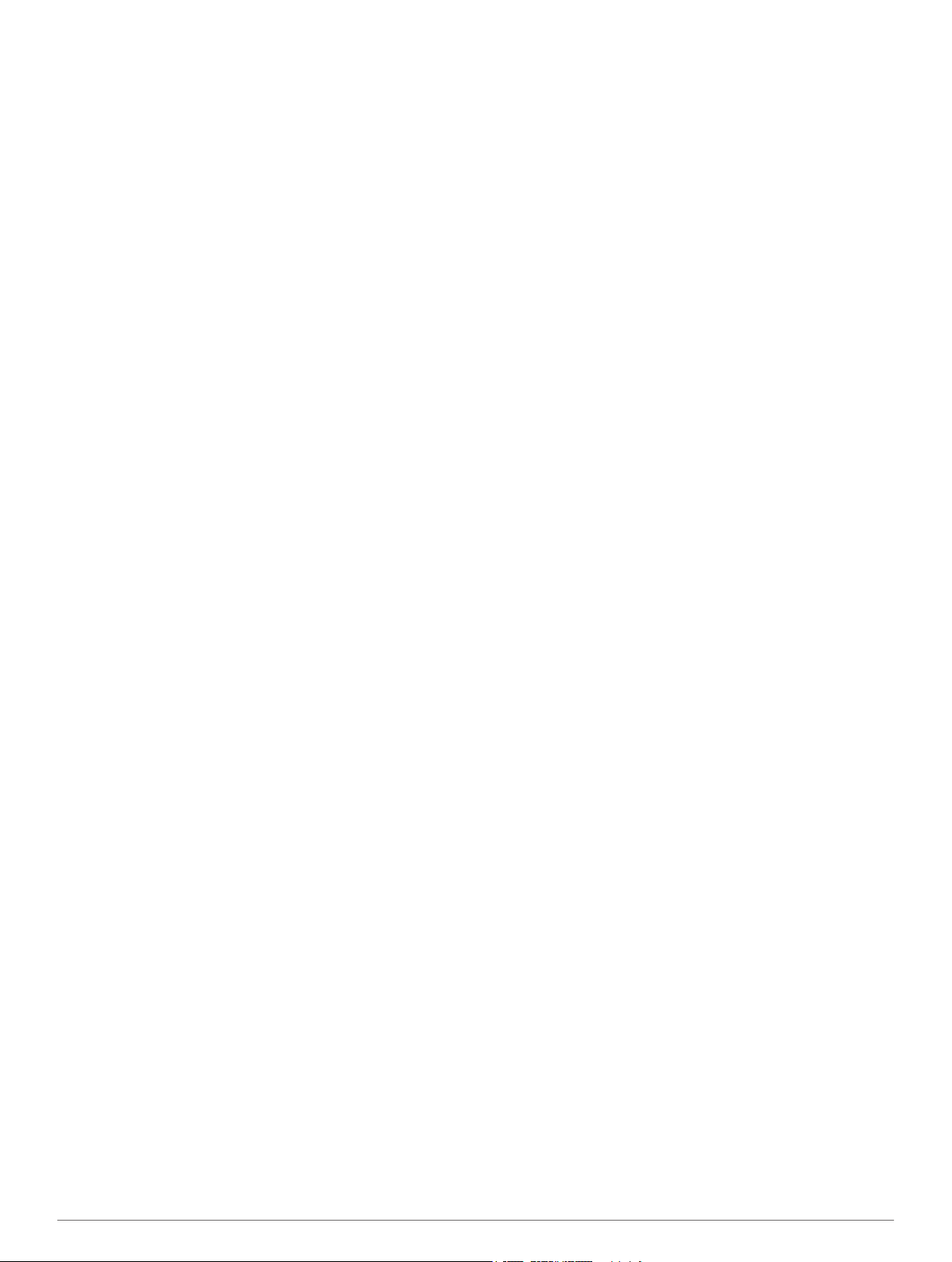
Connexion à Smartphone Link............................................ 11
Envoi d'une position de votre téléphone à l'appareil........... 11
Désactivation des appels lors de la connexion à
Smartphone Link................................................................. 11
Services Live Garmin............................................................... 11
Abonnement aux services Live Garmin.............................. 11
A propos d'ecoRoute................................................................ 11
Accessoire ecoRoute HD.................................................... 12
Configuration du véhicule.................................................... 12
Modification du prix du carburant........................................ 12
Ajustement de la consommation......................................... 12
A propos de la fonction ecoChallenge................................ 12
Affichage des informations relatives à la consommation de
carburant............................................................................. 12
Rapports kilométriques....................................................... 12
Réinitialisation des informations ecoRoute......................... 12
Affichage des messages myGarmin........................................ 12
Affichage des prévisions météo............................................... 12
Consultation de la météo près d'une autre ville.................. 12
Affichage du radar météorologique..................................... 12
Affichage des alertes météo................................................ 13
Consultation des conditions de circulation.......................... 13
Planification d'un trajet............................................................. 13
Programmer un trajet.......................................................... 13
Suivi d'un trajet enregistré................................................... 13
Modification d'un trajet enregistré....................................... 13
Affichage des destinations et itinéraires précédents................ 13
Gestion de données.....................................................13
Types de fichiers...................................................................... 13
A propos des cartes mémoire.................................................. 13
Installation d'une carte mémoire......................................... 13
Connexion de l'appareil à un ordinateur.................................. 13
Transfert de données à partir de votre ordinateur................... 13
Déconnexion du câble USB................................................ 14
Personnalisation de l'appareil.................................... 14
Paramètres de carte et de véhicule......................................... 14
Activation des cartes........................................................... 14
Paramètres de navigation........................................................ 14
Préférences d'itinéraire....................................................... 14
Paramètres d'affichage............................................................ 14
Paramètres Bluetooth.............................................................. 14
Désactivation de Bluetooth................................................. 14
Paramètres de trafic................................................................. 14
Paramètres d'unités et d'heure................................................ 15
Paramètres de langue et de clavier......................................... 15
Paramètres de l'appareil et de confidentialité.......................... 15
Paramètres de points d'intérêt................................................. 15
Restauration des paramètres................................................... 15
Annexes........................................................................ 15
Câbles d'alimentation............................................................... 15
Chargement de l'appareil.................................................... 15
Remplacement du fusible dans le câble allume-cigare....... 15
A propos de l'entretien de l'appareil......................................... 15
Nettoyage du boîtier externe............................................... 15
Nettoyage de l'écran tactile................................................. 15
Prévention des vols............................................................. 15
Montage sur le tableau de bord............................................... 16
Retrait de l'appareil, du support et de la ventouse................... 16
Retrait de l'appareil du support........................................... 16
Retrait du support de la ventouse....................................... 16
Retrait de la ventouse du pare-brise................................... 16
Achat de cartes supplémentaires............................................. 16
Achat d'accessoires................................................................. 16
Dépannage....................................................................16
La ventouse n'adhère pas au pare-brise.................................. 16
Mon appareil ne parvient pas à acquérir les signaux
satellites................................................................................... 16
L'appareil ne se charge pas dans mon véhicule...................... 16
Ma batterie ne reste pas chargée très longtemps.................... 16
La jauge de la batterie semble manquer de précision............. 16
Mon appareil ne s'affiche pas sur mon ordinateur en tant que
lecteur amovible....................................................................... 16
Mon appareil ne s'affiche pas sur mon ordinateur en tant
qu'appareil portable.................................................................. 16
Mon appareil ne s'affiche sur mon ordinateur ni en appareil
portable, ni en lecteur ou volume amovible............................. 16
Mon téléphone ne se connecte pas à l'appareil....................... 17
Index..............................................................................18
ii Table des matières
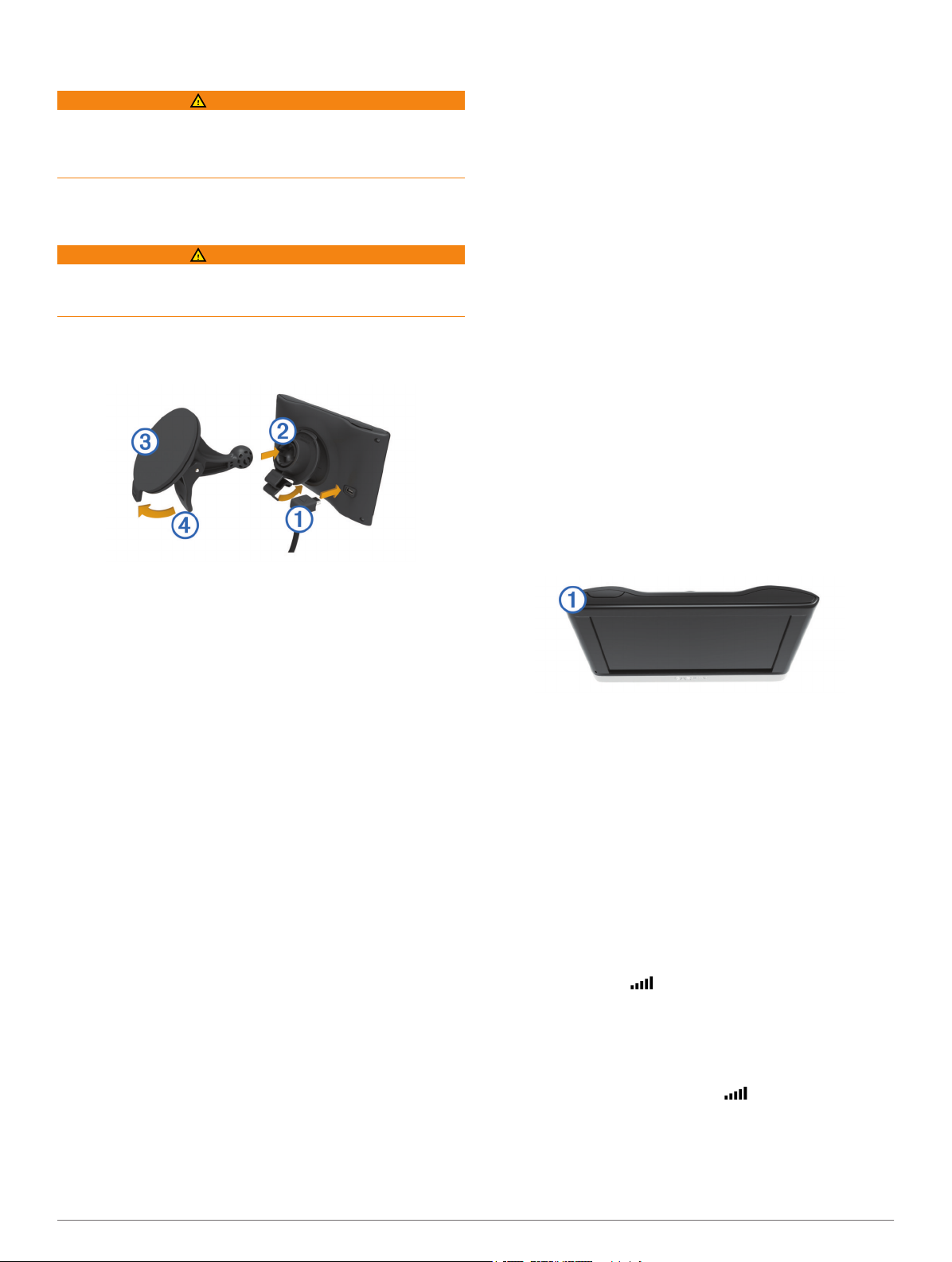
Mise en route
AVERTISSEMENT
Consultez le guide Informations importantes sur le produit et la
sécurité inclus dans l'emballage du produit pour prendre
connaissance des avertissements et autres informations
importantes sur le produit.
Raccordement de l'appareil à l'alimentation du véhicule
AVERTISSEMENT
Ce produit contient une batterie lithium-ion. Pour éviter de vous
blesser ou d'endommager votre produit en exposant la batterie
à une chaleur extrême, placez l'appareil à l'abri du soleil.
Vous devez charger l'appareil avant de l'utiliser sur batterie.
Branchez le câble allume-cigare À sur le port USB de
1
l'appareil.
Appuyez sur le support Á de la ventouse  jusqu'à ce qu'il
2
se mette en place.
Pressez la ventouse contre le pare-brise et abaissez le levier
3
vers le pare-brise.
Ã
Placez la petite languette située en haut du support dans le
4
logement à l'arrière de l'appareil.
Enfoncez le bas du support dans l'appareil jusqu'au déclic.
5
Branchez l'autre extrémité du câble allume-cigare sur une
6
prise disponible dans votre véhicule.
Assistance et mises à jour
Garmin® Express vous permet d'accéder facilement aux
services suivants pour votre appareil :
• Enregistrement du produit
• Mises à jour cartographiques et logicielles
• Manuels des produits
• Véhicules, voix et autres suppléments
Configuration de Garmin Express
Branchez la petite extrémité du câble USB au port situé sur
1
l'appareil.
Branchez la grande extrémité du câble USB sur un port USB
2
disponible sur votre ordinateur.
Rendez-vous sur le site www.garmin.com/express.
3
Suivez les instructions présentées à l'écran.
4
nüMaps Guarantee™
Votre appareil peut bénéficier d'une mise à jour cartographique
gratuite valable dans les 90 jours suivant la première acquisition
des signaux satellites lors d'un déplacement. Rendez-vous sur
le site www.garmin.com/numaps pour connaître les conditions
générales.
Abonnements à vie
Certains modèles incluent des abonnements à vie à certaines
fonctionnalités. Pour plus d'informations, consultez la page
www.garmin.com/lmt.
LT : ce modèle inclut un abonnement à vie au service d'info-
trafic, ainsi qu'un récepteur d'info-trafic.
LM : ce modèle inclut un abonnement nüMaps Lifetime™, qui
propose chaque trimestre des mises à jour des cartes
pendant la durée de vie utile de votre appareil. Pour
consulter les conditions générales, rendez-vous sur le site
www.garmin.com/us/maps/numaps_lifetime.
LMT : ce modèle inclut un abonnement nüMaps Lifetime, un
abonnement à vie au service d'info-trafic, ainsi qu'un
récepteur d'info-trafic.
Activation des cartes à vie
Rendez-vous sur le site www.garmin.com/express.
1
Suivez les instructions présentées à l'écran.
2
REMARQUE : si vous enregistrez l'appareil, vous pouvez
recevoir des notifications par e-mail lorsqu'une mise à jour
de carte est disponible.
Entrée et sortie du mode veille
Vous pouvez utiliser le mode veille pour économiser l'énergie
de la batterie lorsque vous n'utilisez pas l'appareil. En mode
veille, votre appareil consomme très peu d'énergie et peut être
redémarré instantanément.
ASTUCE : vous pouvez économiser de l'énergie en mettant
votre appareil en veille pendant le rechargement de la batterie.
Appuyez sur la touche Marche/Arrêt À.
Mise hors tension de l'appareil
Maintenez la touche Marche/Arrêt enfoncée jusqu'à ce
1
qu'une invite s'affiche à l'écran.
L'invite apparaît au bout de cinq secondes. Si vous relâchez
la touche Marche/Arrêt avant l'affichage de l'invite, l'appareil
passe en mode veille.
Sélectionnez Désactivé.
2
Réinitialisation de l'appareil
Vous pouvez réinitialiser votre appareil s'il cesse de fonctionner.
Maintenez le bouton Marche/Arrêt enfoncé pendant
10 secondes.
Acquisition de signaux GPS
Pour naviguer avec votre appareil, vous devez d'abord acquérir
des signaux satellites. dans la barre d'état indique la force
du signal satellite (voir page 2). L'acquisition des signaux
satellites peut prendre plusieurs minutes.
Allumez l'appareil.
1
Si nécessaire, placez-vous dans un endroit dégagé, loin de
2
tout bâtiment ou arbre de grande taille.
Si nécessaire, maintenez enfoncé pour afficher des
3
informations détaillées concernant les signaux satellites.
Réglage de la luminosité de l'écran
Sélectionnez Paramètres > Affichage > Luminosité.
1
Réglez la luminosité à l'aide du curseur.
2
Mise en route 1
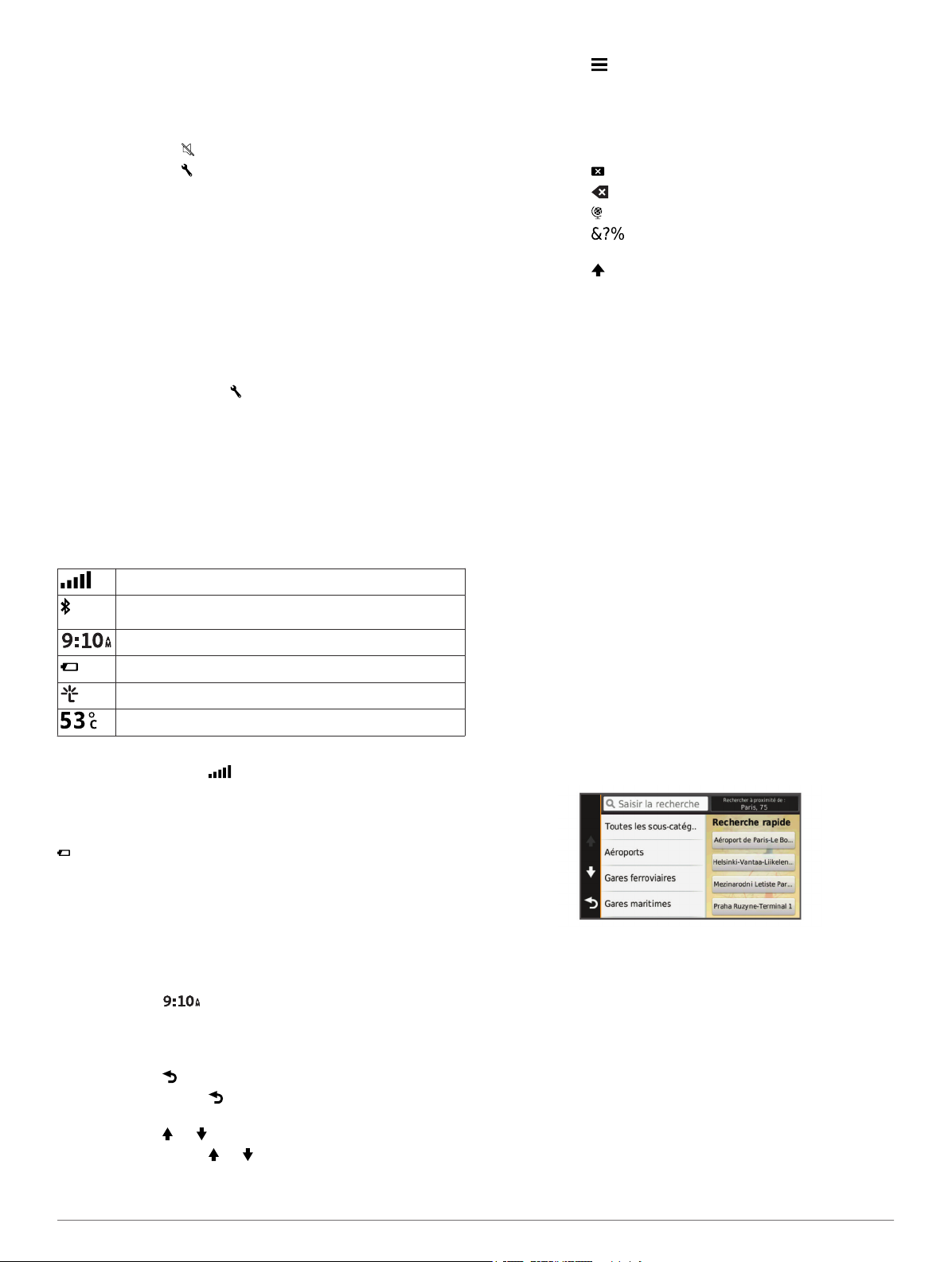
Réglage du volume
Sélectionnez Volume.
1
Sélectionnez une option :
2
• Réglez le volume à l'aide du curseur.
• Sélectionnez pour désactiver le son de l'appareil.
• Sélectionnez pour afficher plus d'options.
A propos du réglage automatique du volume
Sur les appareils avec fonction d'appel mains libres, le réglage
automatique du volume permet à l'appareil de régler le volume
sonore en fonction du bruit ambiant dans le véhicule
(page 10).
Le réglage automatique du volume baisse le volume de
l'appareil lorsque le bruit ambiant est faible et monte le volume
lorsque le bruit ambiant augmente.
Activation du réglage automatique du volume
Votre appareil peut augmenter ou diminuer le volume
automatiquement en fonction du niveau de bruit ambiant.
Sélectionnez Volume > .
1
Si nécessaire, sélectionnez Volume automatique.
2
Sélectionnez Activé.
3
Icônes de la barre d'état
La barre d'état est située en haut du menu principal. Les icônes
de la barre d'état donnent des informations sur les
fonctionnalités de l'appareil. Vous pouvez sélectionner certaines
de ces icônes si vous souhaitez modifier les paramètres ou
afficher des informations supplémentaires.
Etat du signal GPS
Etat de la technologie Bluetooth® (lorsque Bluetooth est
activé)
Heure actuelle
Etat de la batterie
Connecté à Smartphone Link
Température
Affichage de l'état du signal GPS
Maintenez la touche enfoncée pendant 3 secondes.
Informations sur la batterie
Une fois l'appareil raccordé à l'alimentation, il commence à se
charger.
figurant dans la barre d'état indique l'état de la batterie
interne. Pour améliorer la précision de la jauge de la batterie,
déchargez complètement celle-ci, puis rechargez-la
complètement. Ne débranchez pas l'appareil tant qu'il n'est pas
complètement chargé.
Réglage de l'heure
REMARQUE : vous pouvez sélectionner Automatique pour
régler automatiquement l'heure à l'allumage de l'appareil.
Sélectionnez .
1
Faites défiler les chiffres pour régler l'heure.
2
Utilisation des boutons à l'écran
• Sélectionnez pour revenir à l'écran du menu précédent.
• Maintenez la touche enfoncée pour revenir au menu
principal.
• Sélectionnez ou pour afficher d'autres choix.
• Maintenez la touche ou enfoncée pour accélérer le
défilement.
• Sélectionnez pour afficher un menu d'options pour l'écran
actuel.
Utilisation du clavier virtuel
Consultez la rubrique « Paramètres de langue et de clavier »
pour modifier la configuration du clavier (page 15).
• Sélectionnez pour supprimer votre recherche.
• Sélectionnez pour supprimer un caractère.
• Sélectionnez pour modifier la langue du clavier.
• Sélectionnez pour saisir des caractères spéciaux tels
que des signes de ponctuation.
• Sélectionnez pour changer le format des caractères
(majuscules/minuscules).
Positions
Les cartes détaillées chargées dans votre appareil contiennent
des positions, telles que des restaurants, des hôtels, des
centres auto et des informations détaillées sur les rues. Utilisez
les catégories pour parcourir les entreprises et attractions de
tourisme/culture à proximité de votre position. Vous pouvez
également rechercher des adresses, des coordonnées, des
villes et des intersections.
Recherche de positions
Recherche d'une position par catégorie
Sélectionnez Où aller ?.
1
Sélectionnez une catégorie ou choisissez Catégories.
2
Sélectionnez une sous-catégorie, si besoin est.
3
Sélectionnez une position.
4
Recherche dans une catégorie
Une fois la recherche d'un point d'intérêt effectuée, certaines
catégories peuvent afficher une liste de Recherche rapide qui
renvoie les trois destinations dernièrement sélectionnées.
Sélectionnez Où aller ?.
1
Sélectionnez une catégorie ou choisissez Catégories.
2
Sélectionnez une catégorie.
3
Le cas échéant, sélectionnez une destination dans la liste de
4
Recherche rapide.
Si nécessaire, sélectionnez la destination appropriée.
5
Recherche d'une position à l'aide de la barre de recherche
Vous pouvez utiliser la barre de recherche pour trouver une
position en indiquant une catégorie, le nom d'une enseigne, une
adresse ou le nom d'une ville.
Sélectionnez Où aller ?.
1
Sélectionnez Saisir la recherche dans la barre de
2
recherche.
Saisissez tout ou partie du terme de recherche.
3
L'appareil vous suggère des termes de recherche sous la
barre de recherche.
2 Positions
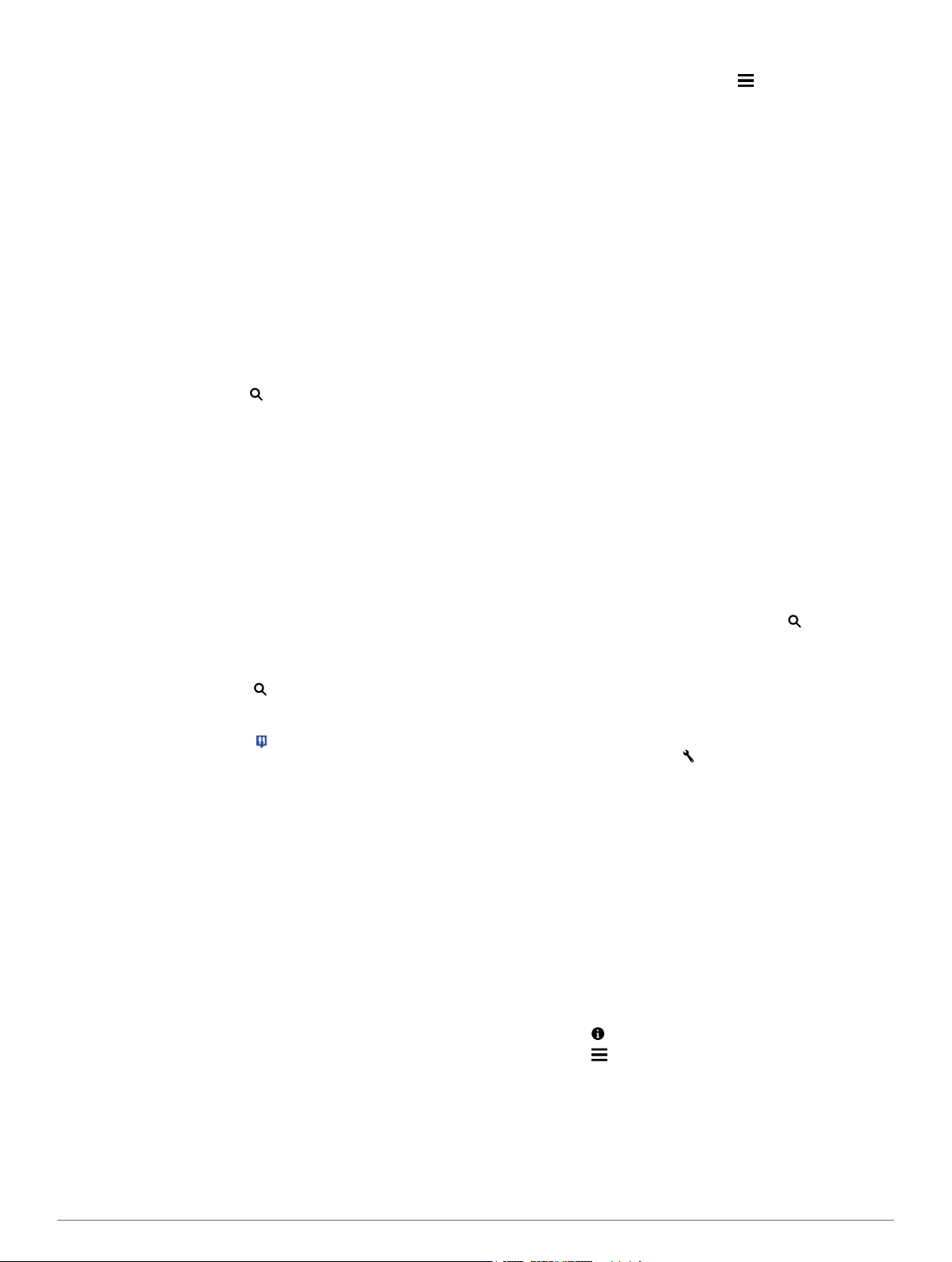
Sélectionnez une option :
4
• Pour rechercher un type d'activité commerciale, saisissez
le nom d'une catégorie (« cinémas », par exemple).
• Pour rechercher une entreprise par son nom, entrez le
nom entier ou une partie de celui-ci.
• Pour rechercher une adresse à proximité, entrez le
numéro et le nom de la rue.
• Pour rechercher une adresse dans une autre ville, entrez
le numéro et le nom de la rue, ainsi que la ville et le
département.
• Pour rechercher une ville, entrez son nom et le
département où elle se trouve.
• Pour rechercher des coordonnées, entrez la latitude et la
longitude.
Sélectionnez une option :
5
• Pour effectuer une recherche à l'aide d'un terme de
recherche suggéré, sélectionnez ce terme.
• Pour effectuer une recherche à l'aide du texte que vous
avez saisi, sélectionnez .
Sélectionnez une position le cas échéant.
6
Modification de la zone de recherche
Dans le menu principal, sélectionnez Où aller ?.
1
Sélectionnez Rechercher à proximité de.
2
Sélectionnez une option.
3
Recherche d'une position en parcourant la carte
Pour pouvoir rechercher des lieux inclus dans les données
cartographiques, tels que des restaurants, des hôpitaux et des
stations-service, vous devez d'abord activer le calque de carte
pour les lieux se trouvant sur l'itinéraire que vous empruntez
(page 7).
Sélectionnez Afficher carte.
1
Faites glisser la carte et effectuez un zoom afin d'afficher la
2
zone à explorer.
Si nécessaire, sélectionnez , puis sélectionnez une icône
3
de catégorie pour afficher uniquement une catégorie de lieux
spécifique.
Des marqueurs de position ( ou un point bleu) s'affichent
sur la carte.
Sélectionnez une option :
4
• Sélectionnez un marqueur de position.
• Sélectionnez un point, tel qu'une rue, une intersection ou
une adresse.
Le cas échéant, sélectionnez la description de la position
5
pour afficher des informations supplémentaires.
Recherche d'une adresse
REMARQUE : l'ordre des étapes peut changer en fonction des
données cartographiques chargées sur votre appareil.
Sélectionnez Où aller ? > Adresse.
1
Saisissez le numéro de l'adresse, puis sélectionnez
2
Terminé.
Saisissez le nom de rue, puis sélectionnez Suivant.
3
Si nécessaire, sélectionnez Rechercher à proximité de
4
pour modifier la ville, l'état ou la province.
Si nécessaire, sélectionnez la ville, l'état ou la province.
5
Sélectionnez l'adresse, le cas échéant.
6
Recherche des destinations récentes
Votre appareil stocke les 50 dernières destinations.
Sélectionnez Où aller ? > Récent.
1
Sélectionnez une position.
2
Suppression de la liste des destinations récentes
Sélectionnez Où aller ? > Récent > > Effacer > Oui.
Recherche d'un parking
Sélectionnez Où aller ? > Catégories > Parking.
1
Sélectionnez la position d'un parking.
2
Recherche de votre dernière place de stationnement
Lorsque vous déconnectez l'appareil de l'allume-cigare alors
qu'il est allumé, votre position actuelle est enregistrée et
considérée comme une place de stationnement.
Sélectionnez Applications > Dernière place.
Outils de recherche
Les outils de recherche vous permettent de rechercher des
types de lieux spécifiques en répondant à des instructions
présentées à l'écran.
Recherche d'une intersection
Sélectionnez Où aller ? > Catégories > Intersections.
1
Sélectionnez une option :
2
• Sélectionnez un état ou une province.
• Pour modifier le pays, l'état ou la province, sélectionnez
Etat/pays, puis saisissez un nom.
Saisissez le premier nom de rue, puis sélectionnez Suivant.
3
Sélectionnez la rue, le cas échéant.
4
Saisissez le second nom de rue, puis sélectionnez Suivant.
5
Sélectionnez la rue, le cas échéant.
6
Le cas échéant, sélectionnez l'intersection.
7
Recherche d'une ville
Sélectionnez Où aller ? > Catégories > Villes.
1
Sélectionnez Saisir la recherche.
2
Saisissez un nom de ville, puis sélectionnez .
3
Sélectionnez une ville.
4
Recherche d'un lieu à l'aide de coordonnées
Il est possible de rechercher un lieu à partir de la latitude et de
la longitude. Cette possibilité peut se révéler intéressante en
cas de chasse au trésor.
Sélectionnez Où aller ? > Catégories > Coordonnées.
1
Si nécessaire, sélectionnez , et modifiez le format de
2
coordonnées ou le datum (système géodésique).
Sélectionnez la latitude.
3
Saisissez les nouvelles coordonnées, puis sélectionnez
4
Terminé.
Sélectionnez la longitude.
5
Saisissez les nouvelles coordonnées, puis sélectionnez
6
Terminé.
Sélectionnez Afficher sur la carte.
7
Enregistrement de positions
Enregistrement d'une position
Cherchez une position (page 2).
1
Sélectionnez une position dans les résultats de la recherche.
2
Sélectionnez .
3
Sélectionnez > Enregistrer.
4
Si nécessaire, entrez un nom, puis sélectionnez Terminé.
5
Enregistrement de votre position actuelle
Sur la carte, sélectionnez l'icône du véhicule.
1
Sélectionnez Enregistrer.
2
Saisissez un nom, puis sélectionnez Terminé.
3
Sélectionnez OK.
4
Positions 3
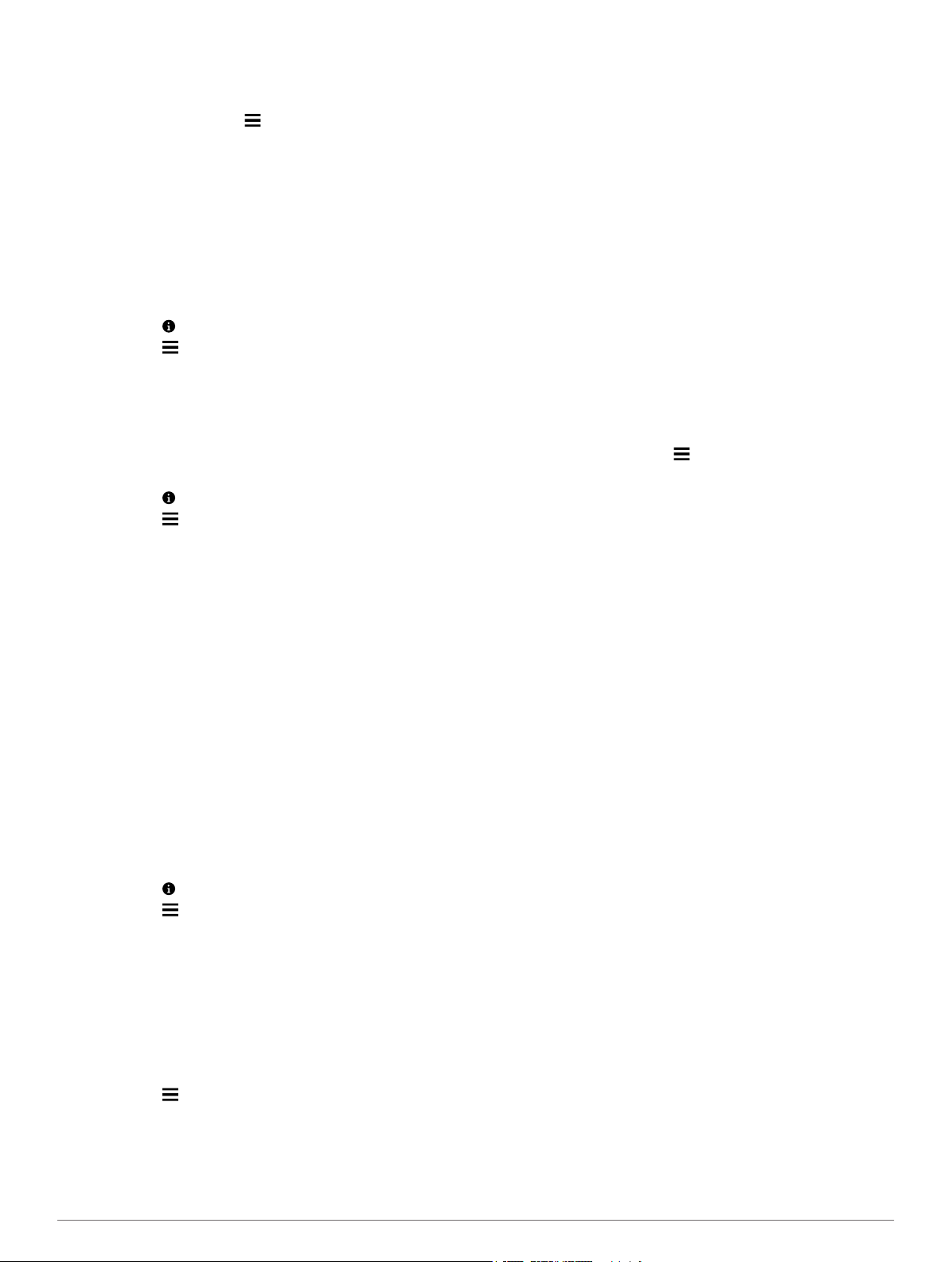
Enregistrement d'une position d'origine
Vous pouvez définir comme position d'origine l'endroit où vous
vous rendez le plus souvent.
Sélectionnez Où aller ? > > Définir la position
1
d'origine.
Sélectionnez Saisir mon adresse, Utiliser la position
2
actuelle ou Destinations récentes.
La position est enregistrée sous « Domicile » dans le menu
Enregistré.
Retour à la position d'origine
Sélectionnez Où aller ? > Retour maison.
Modification des données concernant votre position d'origine
Sélectionnez Où aller ? > Enregistré > Position d'origine.
1
Sélectionnez .
2
Sélectionnez > Modifier.
3
Saisissez vos modifications.
4
Sélectionnez Terminé.
5
Modification d'une position enregistrée
Sélectionnez Où aller ? > Enregistré.
1
Si nécessaire, sélectionnez une catégorie.
2
Sélectionnez une position.
3
Sélectionnez .
4
Sélectionnez > Modifier.
5
Sélectionnez une option :
6
• Sélectionnez Nom.
• Sélectionnez Numéro de téléphone.
• Sélectionnez Catégories pour attribuer des catégories à
la position enregistrée.
• Sélectionnez Modifier le symbole cartographique pour
changer le symbole utilisé et marquer la position
enregistrée sur une carte.
Modifiez les informations.
7
Sélectionnez Terminé.
8
Attribution de catégories à une position enregistrée
Vous pouvez ajouter des catégories personnalisées pour y
classer vos positions enregistrées.
REMARQUE : les catégories n'apparaissent dans le menu des
positions enregistrées qu'une fois que vous avez enregistré au
moins 12 positions.
Sélectionnez Où aller ? > Enregistré.
1
Sélectionnez une position.
2
Sélectionnez .
3
Sélectionnez > Modifier > Catégories.
4
Entrez un ou plusieurs noms de catégorie, séparés par des
5
virgules.
Sélectionnez une catégorie suggérée, le cas échéant.
6
Sélectionnez Terminé.
7
Suppression d'une position enregistrée
REMARQUE : une fois supprimées, les positions sont
définitivement perdues.
Sélectionnez Où aller ? > Enregistré.
1
Sélectionnez > Supprimer les lieux enregistrés.
2
Cochez la case en regard des positions enregistrées à
3
supprimer, puis sélectionnez Supprimer.
Définition d'une position simulée
Si vous êtes en intérieur ou que vous ne recevez pas de signal
satellite, vous pouvez utiliser le GPS pour définir une position
simulée.
Sélectionnez Paramètres > Navigation > Simulateur GPS.
1
Dans le menu principal, sélectionnez Afficher carte.
2
Touchez la carte deux fois de suite pour sélectionner une
3
zone.
L'adresse de la position s'affiche en bas de l'écran.
Sélectionnez la description de la position.
4
Sélectionnez Définir la position.
5
Ajout d'un raccourci
Vous pouvez ajouter des raccourcis au menu Où aller ?. Un
raccourci peut pointer sur une position, une catégorie ou un
outil de recherche.
Le menu Où aller ? peut contenir jusqu'à 36 icônes.
Sélectionnez Où aller ? > Ajouter un raccourci.
1
Sélectionnez un élément.
2
Suppression d'un raccourci
Sélectionnez Où aller ? > > Supprimer le(s)
1
raccourci(s).
Sélectionnez le raccourci à supprimer.
2
Sélectionnez à nouveau le raccourci pour confirmer.
3
Points d'intérêt personnalisés
Les points d'intérêt personnalisés sont des points personnalisés
de la carte. Ils peuvent contenir des alertes qui vous informent
lorsque vous vous trouvez à proximité d'un point donné ou si
vous voyagez à une vitesse supérieure à une vitesse définie.
Installation du logiciel POI Loader
Vous pouvez créer vos propres listes de points d'intérêt
personnalisés sur votre ordinateur et les installer sur votre
appareil grâce au logiciel POI Loader.
Rendez-vous sur le site http://www.garmin.com/extras.
1
Cliquez sur Services > POI Loader.
2
Installez POI Loader sur votre ordinateur.
3
Utilisation des fichiers d'aide de POI Loader
Pour plus d'informations sur POI Loader, reportez-vous au
fichier d'aide.
Tandis que POI Loader est ouvert, cliquez sur Aide.
Recherche de points d'intérêt personnalisés
Pour rechercher des points d'intérêt personnalisés, vous devez
en charger sur votre appareil à l'aide du logiciel POI Loader
(page 4).
Sélectionnez Où aller ? > Catégories.
1
Faites défiler jusqu'à la rubrique Autres catégories, puis
2
sélectionnez une catégorie.
Navigation
Démarrage d'un itinéraire
Recherchez une position (page 2).
1
Sélectionnez une position.
2
Sélectionnez Aller !.
3
Aperçu d'itinéraires multiples
Cherchez une position (page 2).
1
Sélectionnez une position dans les résultats de la recherche.
2
4 Navigation
